凹凸质感立体字 PS字效教程 制作凹进地面的3D立体效果字
爱尚学 人气:0PS字效教程:制作凹进地面的3D立体效果字,凹凸质感立体字。本教程的学习重点是重复复制与图层样式的使用。
效果图:
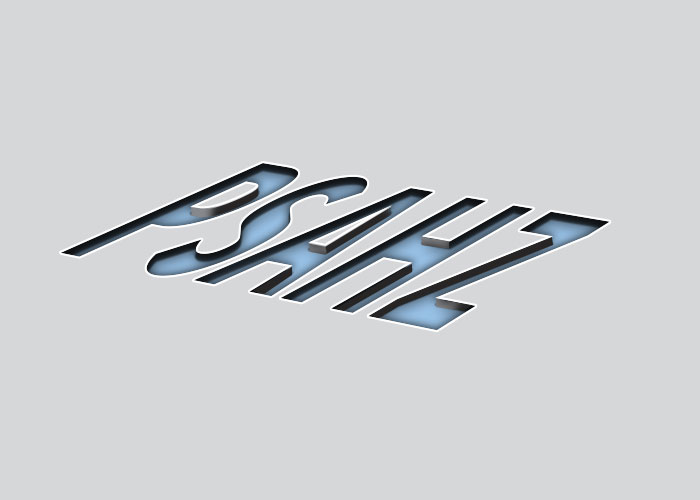
新建画布,输入文字“PSAHZ"颜色不计
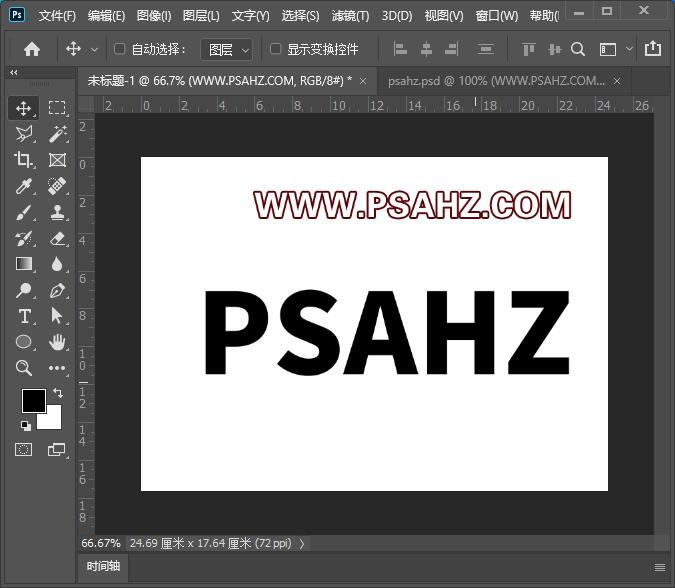
转为形状,并CTRL+T配合CTRL键做变形,并放置如图所示,
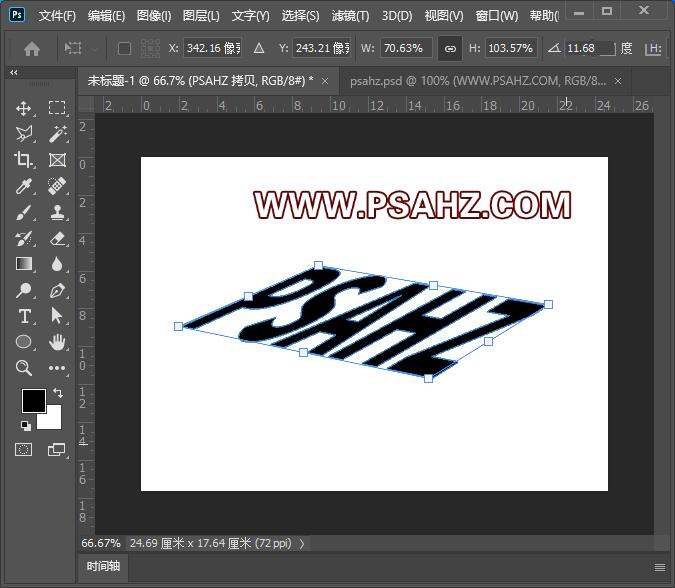
填充为0,添加斜面与浮雕:等高线,参数如图:
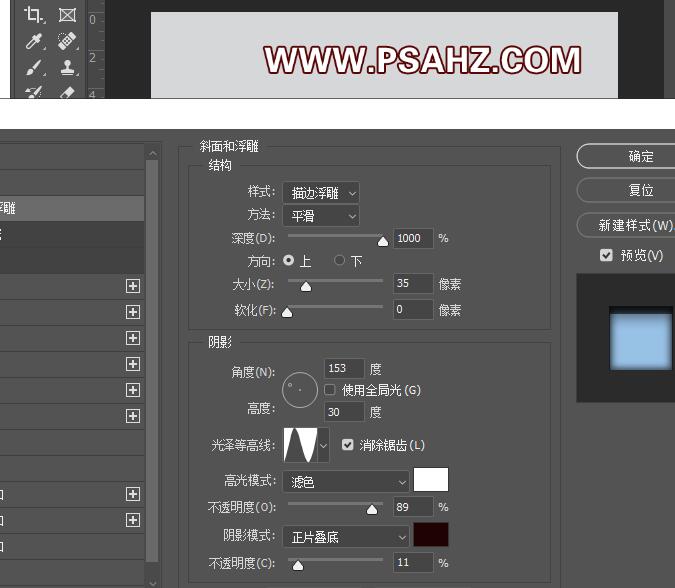
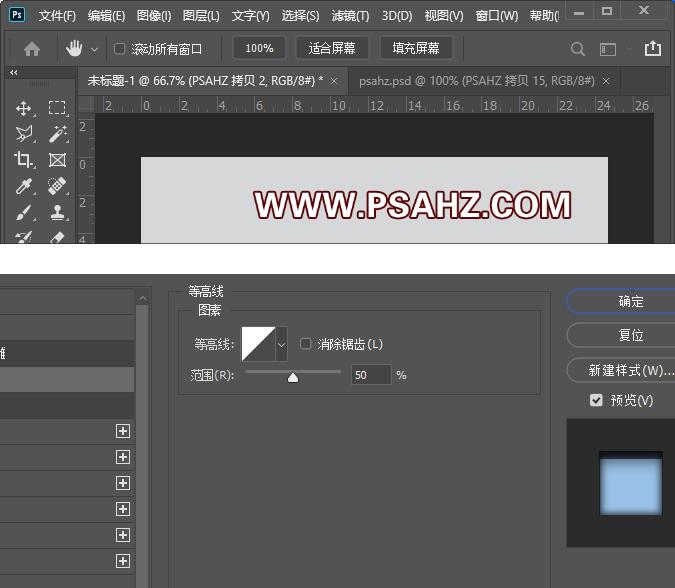
添加5个内阴影,从第1个到第5个的参数依次如图:
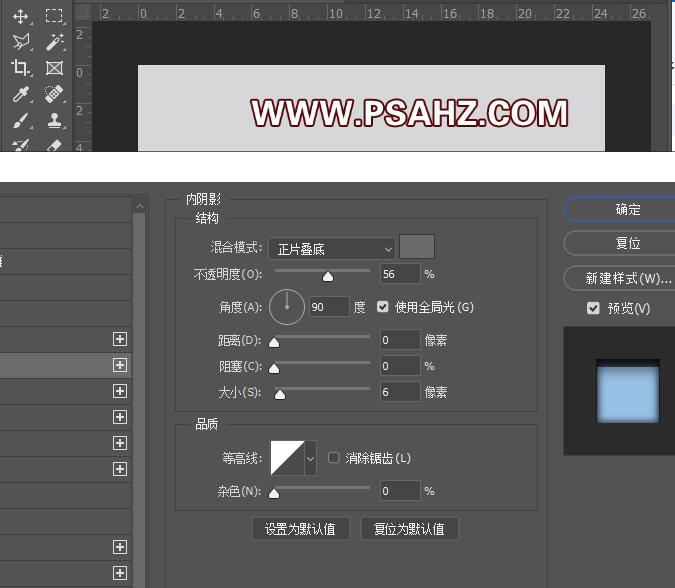
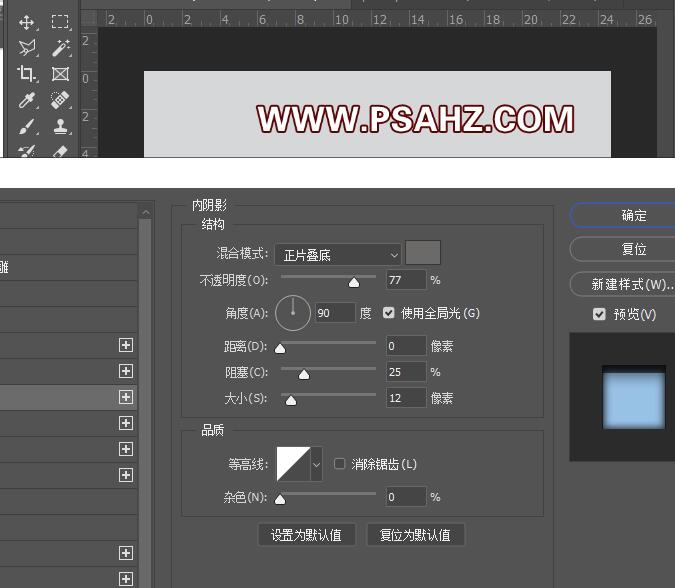
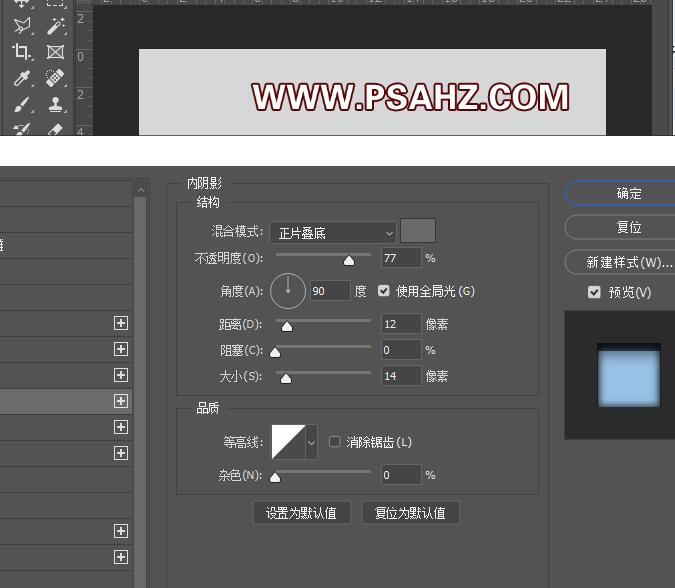
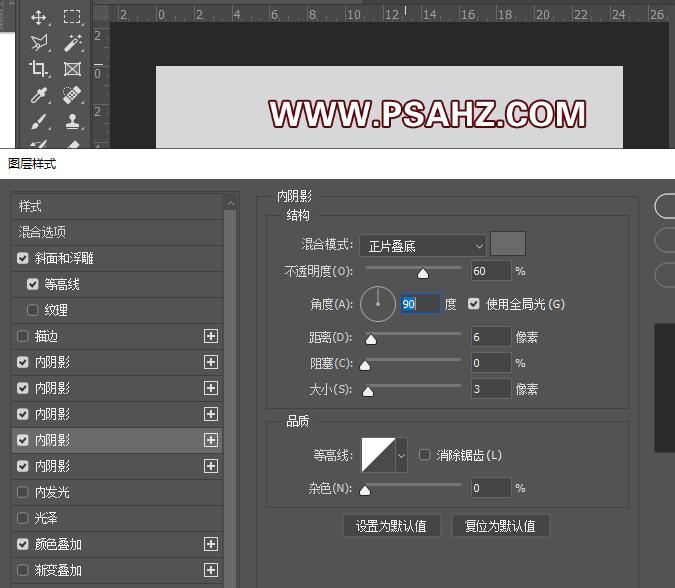
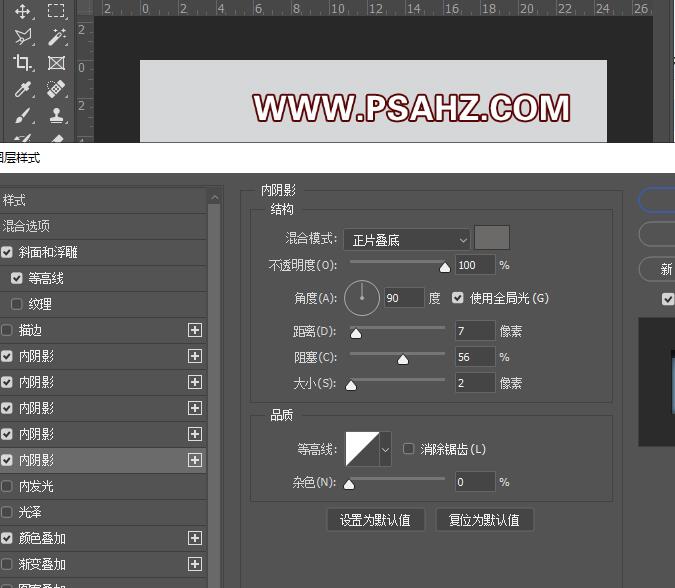
添加颜色叠加,参数如图:

CTRL+J复制一个,清除图层样式,用直接选择工具,将除了如图箭头所指的以外的笔划都删除
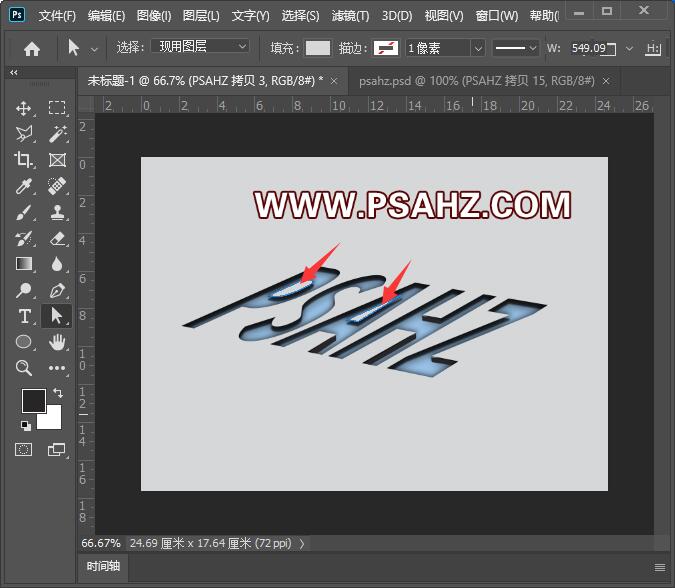
CTRL+ALT+向下方向键,复制到11,全选所有拷贝图层,选择图层-排列-反向,然后将上面的拷贝3填充与背景相同的颜色,其它的深一些的阴影色,并CRTL+G打组
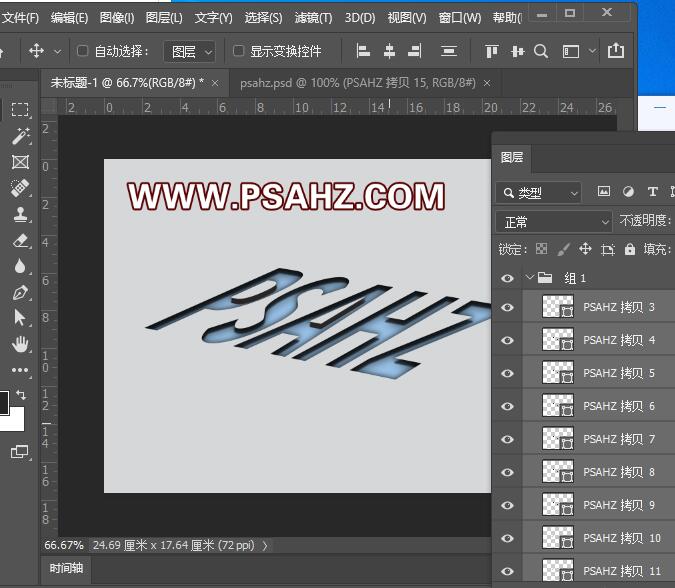
使用钢笔工具,将如图的部分勾画出来
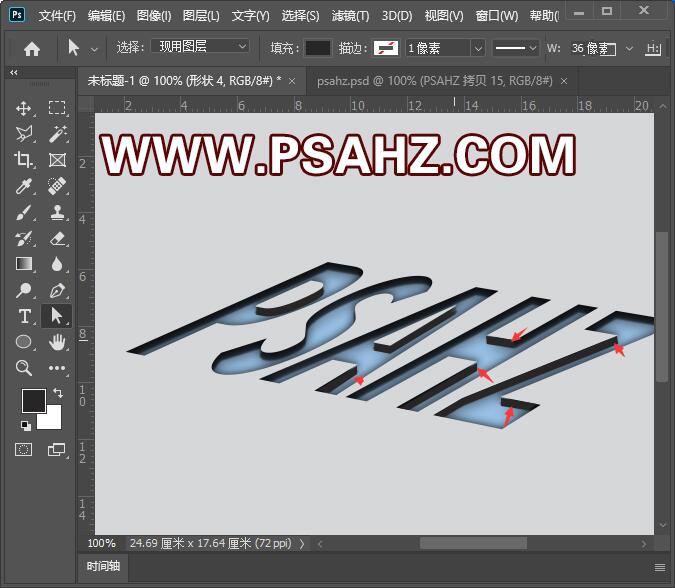
然后再将PSAHZ再复制,移到最顶层,清除图层样式,添加一个描边,参数如图:
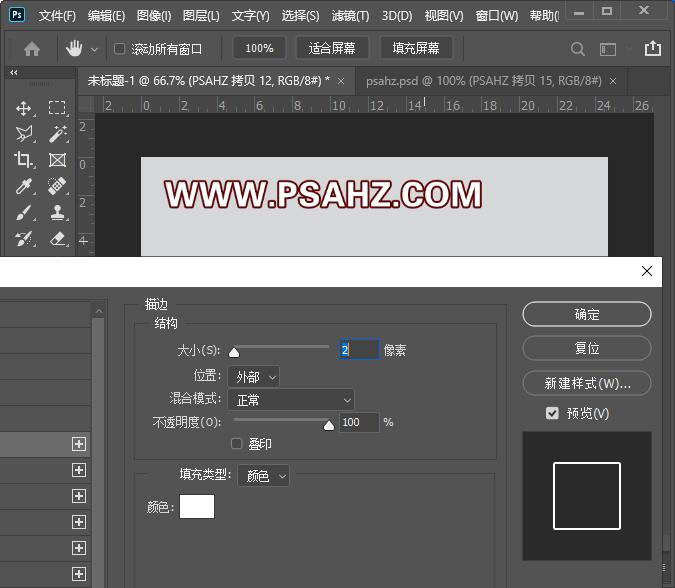
将刚打组的厚度图层,添加一个剪切蒙版,使用浅一些的灰用画笔将明暗面分出
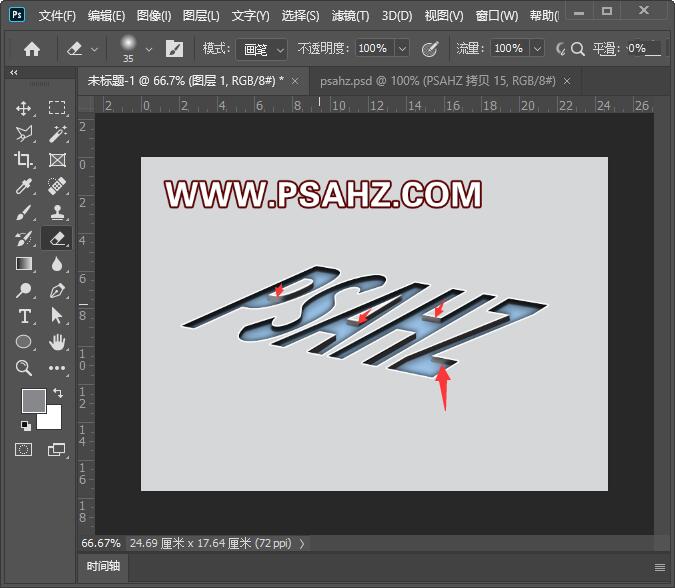
最后完成效果如图:
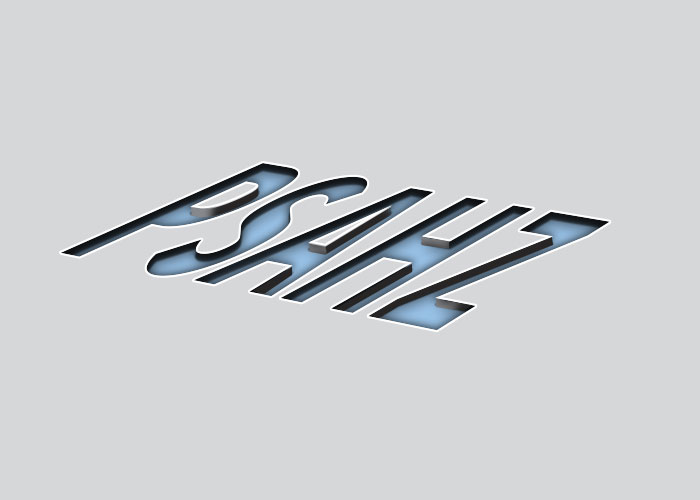
加载全部内容